| 해결 방법 | 상세 방법 |
|---|---|
| 1 부. 삭제된 Word 파일을 복구하는 3 가지 방법 |
방법 1. 휴지통에서 Word 문서 복원 방법 2. "Ctrl + Z"를 사용하여 단어 삭제 실행 취소 방법 3. Word 파일 복구 소프트웨어를 사용하여 복구...자세히 보기 |
| 2 부. 저장되지 않은 Word 문서를 복원하는 방법 (2 가지 방법) |
방법 1. 자동 복구에서 저장되지 않은 단어 복원 방법 2. 최근 문서에서 저장되지 않은 Word 복원...자세히 보기 |
| 3 부. 손상된 Word 파일을 복구하는 방법 |
1. 신뢰할 수있는 단어 복구 도구 찾기 2. 응용 프로그램을 다시 설치하여 단어 손상 문제 해결...자세히 보기 |
어떤 경우에 워드 복구 프로그램을 사용하면 좋을까요?
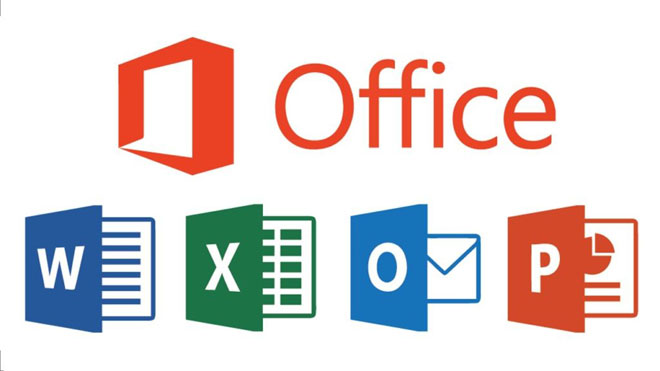
사례 1 :
마이크로소프트 워드 문서 손실 : 마이크로소프트 워드 파일은 특정 상황에서 손실 될 수 있습니다. 예를 들면 워드를 강제로 종료하는 오류가 발생하거나, 문서 작성 중에 전원이 꺼진다거나, 수정사항을 저장하지 않고 문서를 닫는 등의 손실이 발생 할 수 있습니다. Microsoft Office의 기본 제공 방법을 사용하여 손실된 워드 문서를 복구해보세요.
사례 2 :
삭제된 워드 문서, 하드 드라이브 포맷으로 인해 워드 문서, 파티션 등이 손실되었다면 무료 마이크로소프트 워드 복구 프로그램인 EaseUS Data Recovery Wizard Free Edition을 사용해보세요. 전문가가 아니더라도 무료로 쉽게 복구 할 수 있습니다. 이지어스 복구 프로그램은 대부분의 Microsoft Word 손실 복구를 지원합니다.
특정 상황에서 Microsoft Word 문서가 손실될 수 있습니다. 예를 들어 실수로 삭제, 포맷 또는 파티션 손실이 발생합니다. Word를 강제 종료하는 오류가 발생하면 문서가 손실될 수 있습니다. 다행히도 Word 문제를 해결할 수 있는 신뢰할 수 있는 방법이 있습니다. 작업이 실수로 삭제되었거나 Microsoft Word 충돌로 손실되었거나 단순히 사라졌든 관계없이 문제를 쉽고 빠르게 해결하는 방법에 대한 간단한 가이드가 있습니다.
1부. 삭제된 Word 파일을 복구하는 3 가지 방법
삭제된 Word 문서를 복구하는 방법을 알면 사무실의 많은 사람들 사이에서 전문가처럼 보일 수 있지만 전혀 복잡하지 않습니다. 손실된 Word 문서를 복원하고, 읽고, Word 파일을 다시 가져 오는 세 가지 효과적인 방법이 있습니다.
방법 1. 휴지통에서 Word 문서 복원
하드 드라이브에서 Word 파일을 삭제한 경우, 먼저 휴지통으로 이동하여 복원할 수 있습니다. Windows의 휴지통은 삭제된 파일을 저장하는 폴더입니다. 필요할 때 삭제된 데이터를 원래 위치로 복원할 수 있습니다.
- 1 단계. "휴지통"으로 이동합니다. 삭제 된 단어 파일이 아직 있는지 확인하십시오.
- 2 단계. Word 파일을 선택하고 "복원"을 클릭하여 원래 위치로 복원합니다.
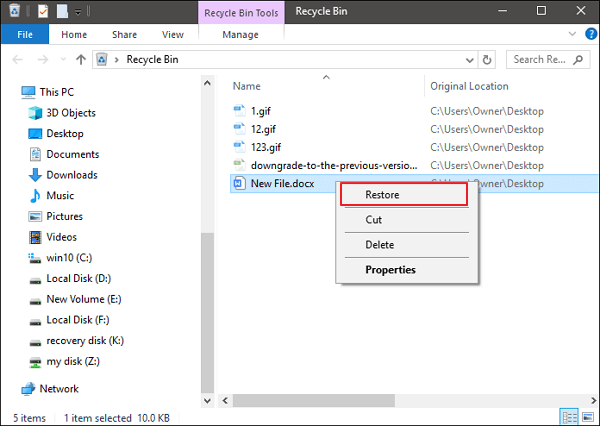
방법 2. "Ctrl + Z"를 사용하여 단어 삭제 실행 취소
Word 파일을 삭제 한 경우에도 "Ctrl + Z"를 클릭하여 삭제를 취소하면 Word 파일의 삭제를 취소할 수 있습니다. Word 파일을 삭제한 후에는 컴퓨터에서 더 이상 작업을 수행하지 않아야합니다. 그런 다음 아래 세부 정보를 따르십시오.
- 1 단계. 삭제 후 마우스 오른쪽 버튼을 클릭합니다.
- 2 단계. "삭제 취소"를 선택합니다. 삭제된 Word 문서가 곧 다시 돌아옵니다.
또한 "Ctrl + Z"를 직접 눌러 Word 문서의 삭제를 취소 할 수 있습니다. Word 파일은 컴퓨터 하드 드라이브 위치로 돌아갑니다.
방법 3. Word 파일 복구 소프트웨어를 사용하여 복구
실수로 중요한 Word 문서를 많이 삭제하고 휴지통을 비웠다고 가정 해 보겠습니다. 대부분의 사람들은 그것을 다루는 방법을 모릅니다. 일부 사용자만 EaseUS 디스크 데이터 복구 소프트웨어가 삭제 된 모든 Word 문서를 복구할 수 있다는 것을 알고 있습니다. 파티션 손실 또는 손상, 소프트웨어 충돌, 바이러스 감염, 예기치 않은 종료 또는 Windows의 기타 알려지지 않은 이유로 인해 사무실 파일 복구, 포맷 복구 및 기타 데이터 복구를 수행할 수 있습니다 . 계속 읽고 자세한 내용을 알아보십시오.
| 기능 | 세부 정보 |
| 지원되는 Word 버전 | 거의 모든 Word 버전 (2016, 2013, 2010,2007,2003,2000,97 ...) |
| 지원되는 Windows 버전 | Windows XP-Windows 10 및 Windows Server 2000-2016 |
| 지원되는 파일 시스템 | FAT (12/16/32), exFAT, NTFS, NTFS5, ext2 / 3, HFS +, ReFS |
| 지원되는 파일 형식 | 거의 모든 일반적인 파일 형식 (250 개 이상) |
EaseUS Word 복구 소프트웨어는 Word 문서 복구를 가능한 한 간단하게 만듭니다. 아래의 간단한 단계에 따라 가능한 한 빨리 잃어버린 Word 문서를 검색하십시오.
손실된 워드 문서를 복구하는 간단한 방법:
- 워드 파일 위치 선택하기
- 손실된 모든 데이터 검색하기
- 워드 파일 선택 및 복구하기
1단계 : PC에서 EaseUS 데이터 복구 마법사를 실행합니다.
복구하려는 하드디스크 혹은 외장하드를 PC에 삽입하여 불러옵니다.

2단계 : 파일 찾기 및 미리 보기

- 삭제된 파일: 삭제된 파일이 여기에 나열됩니다.
- 드라이브(장치 이름 포함): 모든 손실된 파일이 여기에 나열됩니다.
- 잃은 파티션: 포맷된 복구인지 먼저 확인합니다.
- 복구한 것 같음 : 이름 또는 경로가 손실된 파일을 찾습니다. 일반적으로 손실된 RAW파일을 여기서 찾을 수 있습니다. 찾은 파일을 두 번 클릭하여 미리 보고 원하는 파일인지 확인할 수 있습니다.
3단계 : 손실된 파일을 복원하기
발견한 파일을 PC 또는 외부 저장 장치의 안전한 위치에 저장하고 복원합니다.

2부. 저장되지 않은 Word 문서를 복원하는 방법 (2 가지 방법)
삭제된 Word 파일을 복구하는 것은 매우 쉽습니다. 그러나 저장되지 않은 Word 파일을 되돌리려면 작업이 약간 어려울 수 있습니다. Word 문서를 다시 가져오는 데 사용할 수 있는 두 가지 방법이 있습니다. 자동 복구 옵션이나 최근 문서가 도움이 될 수 있습니다.
방법 1. 자동 복구에서 저장되지 않은 파일 복원
작업을 수동으로 저장하지 않으면 문서가 손실될 수 있으므로 자동 저장에 크게 의존합니다. 좋은 소식은 자동 저장 기능을 설정한 경우, Word에서 편집중인 파일을 5 분마다 자동으로 저장한다는 것입니다. 따라서 저장되지 않은 Word 문서를 쉽게 복구할 수 있습니다.
1 단계. PC에서 AutoRecover 폴더를 찾습니다. Word를 열고 "파일> 옵션> 저장"으로 이동하여 자동 복구 파일 위치를 찾습니다.

2 단계. 파일 탐색기에서 파일 위치 경로를 복사하고 AutoRecover 폴더를 엽니다. .asd 확장자로 저장된 저장되지 않은 Word 문서를 찾아 복사합니다.
3 단계. Word를 다시 열고 "파일> 열기> 저장되지 않은 문서 복구"를 클릭합니다. .asd 파일을 파일 이름 열에 붙여넣고 "열기"를 클릭합니다. 파일 내용을 확인하고 파일을 새 위치에 저장하십시오.
Word에서 "Word에 오류가 발생했습니다 ..."라는 경고가 표시되면 단계를 반복하고 저장되지 않은 문서 열기 창에서 "열기 및 복구"를 클릭합니다.
방법 2. 최근 문서에서 저장되지 않은 Word 복원
컴퓨터가 예기치 않게 종료되고 Word 파일을 저장하는 것을 잊은 경우이 프로세스를 수행하여 Word 문서를 다시 가져옵니다.
1 단계. Word를 열고 "파일> 열기> 최근 문서> 저장되지 않은 문서 복구"로 이동합니다.
"저장되지 않은 문서 복구"옵션이 표시되지 않으면 "파일> 정보> 버전 관리> 저장되지 않은 문서 복구"로 이동하십시오.

2 단계. 나열된 저장되지 않은 문서를 선택하고 "열기"를 클릭하여 Word의 새 창에서 내용을 확인합니다.

3 단계 . 상단 배너에서 "다른 이름으로 저장"버튼을 클릭합니다.
읽어보기 : Mac에서 저장되지 않은 워드 문서 복구 .
3부. 손상된 Word 파일을 복구하는 방법
Word 파일이 손상되거나 프로그램 자체가 잘못되면 어떻게합니까? 시스템이 예기치 않게 다운되거나 Microsoft Word가 충돌하더라도 항상 큰 불편을 겪습니다. Word 문서에서 작업하는 것보다 더 실망스러운 것은 없습니다. 하지만 희망을 잃을 이유가 없습니다. 여전히 두 가지 유용한 제안이 있습니다.
1. 신뢰할 수있는 단어 복구 도구 찾기
인터넷을 검색하고 Word 데이터 복구 도구 대신 안정적인 Word 복구를 찾을 수도 있습니다. 다음은 Windows 보고서의 5 가지 권장 사항입니다. 시도해보고 적합한 것을 찾을 수 있습니다.
- Stellar Phoenix Word 수리
- 내 워드 복구
- Word 복구
- DocRepair
- Word 용 커널
2. 응용 프로그램을 다시 설치하여 단어 손상 문제 해결
Word 응용 프로그램이 손상된 경우이를 해결하는 가장 쉬운 방법은 컴퓨터에 Microsoft Office를 다시 설치하는 것입니다. 재설치 후 EaseUS 데이터 복구 소프트웨어를 사용하여 재설치 후 파일이 손실된 경우 손실된 파일을 복원할 수 있습니다 .
마무리
이러한 종류의 문제가 발생하지 않도록하는 가장 좋은 방법은 백업 파일을 보유하는 것입니다. 항상 백업 사본이 있습니다. Word 문서의 사본을 만들어 Dropbox 또는 Google Drive와 같은 클라우드 서비스에 업로드할 수 있습니다. 추가 보너스로, 업로드된 Word 파일을 편집하고 안정적인 인터넷 연결이 유지되는 한 언제든지 편집할 수 있습니다.
이 글이 도움이 되셨나요?
-
EaseUS Data Recovery Wizard는 강력한 시스템 복구 소프트웨어로, 실수로 삭제한 파일, 악성 소프트웨어로 인해 잃어버린 파일 또는 전체 하드 드라이브 파티션을 복구할 수 있도록 설계되었습니다.
더 보기 -
이전보다 데이터 복구가 어려워진 현재의 고급 디스크 기술 때문에 완벽하지는 않지만, 우리가 본 것 중에서 EaseUS Data Recovery Wizard는 최고입니다.
더 보기 -
EaseUS Data Recovery Wizard Pro는 시장에서 최고로 평가되는 데이터 복구 소프트웨어 프로그램 중 하나로 알려져 있습니다. 파티션 복구, 포맷된 드라이브 복원, 손상된 파일 수리 등과 같은 고급 기능을 제공하고 있습니다.
더 보기
관련 인기글
-
![author icon]() Lily/Mar 22, 2024
Lily/Mar 22, 2024 -
![author icon]() Yvette/Mar 22, 2024
Yvette/Mar 22, 2024 -
![author icon]() Yvette/Mar 22, 2024
Yvette/Mar 22, 2024 -
[2024] 윈도우 7/8.1/10에서 shift + delete로 삭제한 파일 복구하기
![author icon]() Min/Mar 22, 2024
Min/Mar 22, 2024